BLog - Tin tức
Cách copy dữ liệu từ ổ cứng này sang ổ cứng khác
Bạn đang thắc mắc không biết làm thế nào để có thể copy dữ liệu từ ổ cứng này sang ổ cứng khác một cách đơn giản và nhanh gọn nhất. Việc chuyển dữ liệu sang một ổ cứng mới là một trong các thao tác mà bạn cần phải biết khi muốn chuyển dữ liệu sang một chiếc laptop mới hay muốn nâng cấp ổ cứng của mình. Nếu bạn vẫn đang tìm câu trả lời cho công việc việc trên thì còn chần chờ gì nữa mà không cùng chúng tôi đi khám phá qua bài viết dưới đây.
Nội dung chính
Tìm hiểu về copy dữ liệu từ ổ cứng này sang ổ cứng khác
Trước khi đi vào vấn đề chính của bài viết hãy cùng chúng tôi tìm hiểu qua đôi nét về copy dữ liệu từ ổ cứng này sang ổ cứng khác nhé! Đây là một trong những thao tác trên máy tính giúp người sử dụng có thể sao chép những dữ liệu quan trọng hay cần thiết ở dạng file hay thư mục từ một ổ cứng này sang một ổ cứng khác. Thông thường, phương pháp sao chép này thường được sử dụng khi bạn muốn nâng cấp ổ cứng của mình từ HHD sang SSD hay bạn muốn chuyển sang một chiếc máy tính mới.

Những lưu ý khi copy dữ liệu từ ổ cứng này sang ổ cứng khác
Trước khi tiến hành thao tác chuyển dữ liệu bạn cần lưu ý một vài điểm như sau:
Phải đảm bảo rằng ổ cứng mới của bạn phải có dung lượng lớn hơn ổ cứng cũ để có thể copy được hết toàn bộ dữ liệu sang mà không gặp phải trục trặc gì.
2 ổ cứng cần được kết nối với laptop hay máy tính. Đối với những chiếc máy tính bàn thì điều này không quá khó khăn gì bởi máy tính bàn có thể gắn được nhiều ổ cứng. Tuy nhiên, nếu bạn muốn chuyển dữ liệu ở laptop chỉ có thể gắn được một ổ cứng thì bạn hãy chuẩn bị thêm một cáp chuyển đổi ổ cứng sang USB để có thể kết nối ổ cứng thứ 2 qua cổng USB với laptop nhé!
Có một số thuật ngữ mà bạn cần nắm kỹ trước khi tiến hành:
– Clone: Là thuật ngữ chỉ hành động sao chép toàn bộ dữ liệu sang ổ cứng mới từ hệ điều hành cho đến những file ẩn,…
– Source Disk (Ổ đĩa nguồn): ổ đĩa chứa các nội dung cần được copy
– Target Disk (Ổ đĩa đích): ổ đĩa sẽ nhận những dữ liệu từ ổ đĩa nguồn.
Các cách chuyển dữ liệu từ ổ cứng này sang ổ cứng khác
Có nhiều cách để có thể copy dữ liệu. Tùy theo nhu cầu và mục đích của bạn mà có thể lựa chọn cách mà bạn cảm thấy đơn giản và dễ thao tác nhất. Dưới đây, chúng tôi sẽ chia sẻ đến bạn một số phương pháp như sau:
Chỉ sao chép dữ liệu
Trong trường hợp bạn chỉ cần sao chép những file, thư mục như hình ảnh, văn bản word, excel, powerpoint,… thì chỉ cần thao tác đơn giản như sau:
Kết nối 2 ổ cứng mới và cũ với một chiếc laptop hay máy tính. Sau đó, tiến hành sao chép những dữ liệu từ ổ cứng cũ và dán vào ổ cứng mới.
Nếu bạn dùng hệ điều hành windows thì phần mềm Windows Easy Transfer có thể được sử dụng để chuyển dữ liệu một cách nhanh chóng đấy.
Dùng Macrium Reflect
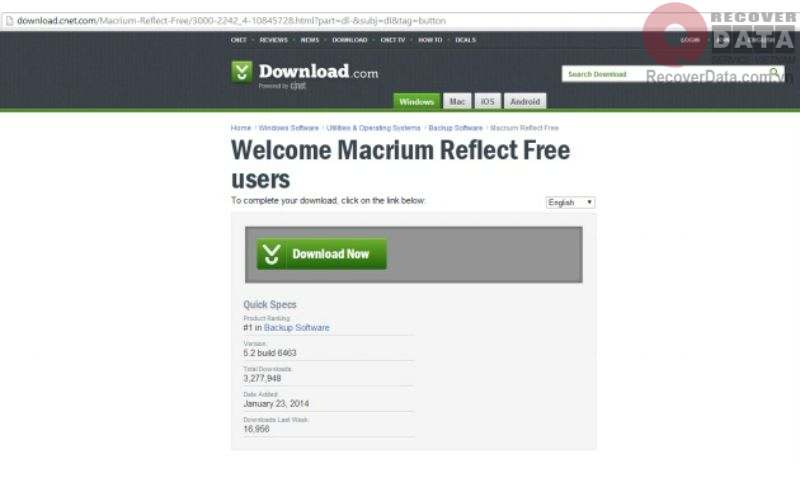
Macrium Reflect có lẽ là một cái tên khá quen thuộc đối với những ai chuyên sửa chữa máy tính. Đây chính là một ứng dụng có thể được dùng để copy toàn bộ dữ liệu từ ổ cứng này sang ổ cứng khác hoàn toàn miễn phí và có thể sử dụng cho mọi ổ cứng. Bạn có thể thực hiện sao chép dữ liệu như sau:
– Tải ứng dụng Macrium Reflect về máy tính của bạn.
– Lắp ổ cứng mới và cũ để chuẩn bị sao chép dữ liệu.
– Mở ứng dụng ấn chọn “Clone this disk…”. Màn hình sẽ hiển thị cửa sổ để bạn ổ đĩa nguồn và ổ đĩa đích.
– Sau khi đã chọn được ổ đĩa bấm Next để hệ thống tiến hành copy dữ liệu từ ổ cứng này sang ổ cứng khác.
Dùng Acronis True Image WD edition
Đây cũng là một ứng dụng mà người dùng có thể thao tác để chuyển dữ liệu sang ổ cứng mới một cách dễ dàng. Tuy nhiên, để có thể dùng được ứng dụng này, bạn cần phải có ổ cứng của WD.
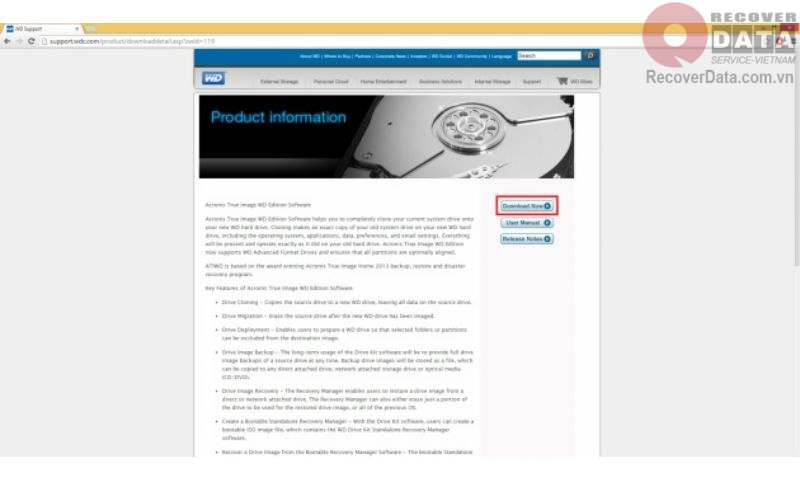
– Bước 1: Tải ứng dụng Dùng Acronis True Image WD edition về máy tính của bạn. Bạn có thể truy cập vào trang web chính thức của hãng này để download miễn phí nhé!
– Bước 2: Chọn Clone disk. Màn hình sẽ hiển thị 2 lựa chọn Automatic (chuyển toàn bộ dữ liệu sang ổ cứng mới), Manual (Bạn sẽ thực hiện chọn dữ liệu cần chuyển một cách thủ công).
– Bước 3: Chọn ổ đĩa nguồn và ổ đĩa đích.
Dùng Samsung Data Migration
Đây là ứng dụng chuyên dùng cho dòng Samsung, nếu bạn có ý định chuyển dữ liệu sang dòng ổ cứng của hãng Samsung thì nên dùng ứng dụng này nhé!
– Bước 1: Tải ứng dụng Samsung Data Migration về máy.
– Bước 2: Mở ứng dụng, ấn chọn I accept để đồng ý về điều khoản.
– Bước 3: Chọn ổ đĩa gốc và ổ đĩa đích để tiến hành chuyển dữ liệu. Nhấn chọn Star để bắt đầu quá trình.
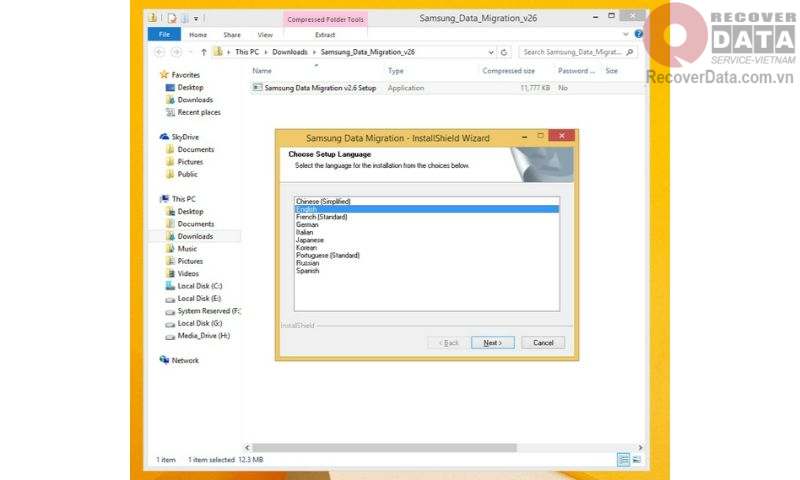
Cứu dữ liệu Bách Khoa KHUYẾN CÁO: Bạn chỉ nên áp dụng phương pháp khôi phục dữ liệu này cho các dữ liệu không quan trọng. Với dữ liệu quan trọng như thông tin cá nhân, dữ liệu công việc, hình ảnh, video, tài liệu,… hãy gọi cho chuyên gia của chúng tôi qua số điện thoại 1900636196 – 02437852555 để nhận hỗ trợ chuyên sâu. Cứu dữ liệu Bách Khoa KHÔNG chịu trách nhiệm về sự cố dữ liệu khi bạn thực hiện theo các hướng dẫn của chúng tôi.
Kết luận
Bài viết trên chúng tôi đã chia sẻ đến bạn những cách copy dữ liệu từ ổ cứng này sang ổ cứng khác mà bạn cần biết để có thể dễ dàng thực hiện. Hy vọng với những kiến thức trên sẽ giúp bạn chuyển dữ liệu thật nhanh chóng và tiết kiệm thời gian.

